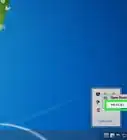wikiHow est un wiki, ce qui veut dire que de nombreux articles sont rédigés par plusieurs auteurs(es). Pour créer cet article, 12 personnes, certaines anonymes, ont participé à son édition et à son amélioration au fil du temps.
Cet article a été consulté 7 787 fois.
L'iPod d'Apple, un grand classique des baladeurs multimédias, offre une écoute de haute qualité et permet de voir vos vidéos, même en déplacement. Malheureusement, iTunes, le logiciel requis pour installer de la musique et d'autres fichiers multimédias sur votre iPod, peut être parfois difficile d'utilisation, en particulier pour les utilisateurs qui ne sont pas très doués en informatique. Heureusement, grâce aux instructions, faciles à suivre, décrites ci-dessous, vous pourrez bientôt naviguer dans iTunes, synchroniser votre appareil pour y transférer des fichiers, de façon simple et rapide.
Étapes
Méthode 1
Méthode 1 sur 3:Synchroniser pour la première fois
-
1Connectez votre iPod à votre ordinateur. Chaque iPod est livré avec un câble USB standard qui lui permet de communiquer avec votre ordinateur. Connectez votre iPod à votre ordinateur grâce à ce câble USB, en branchant l'extrémité carrée au port USB de votre ordinateur et l'autre extrémité à l'iPod lui-même, ce dernier devant être allumé. Si iTunes est déjà installé, il devrait s'ouvrir automatiquement. Si c'est la première fois que vous utilisez votre iPod, iTunes vous demandera peut-être de saisir les informations pour la configuration de base.
- Si vous n'avez pas encore iTunes, vous devrez le télécharger et l'installer avant de pouvoir synchroniser votre iPod. Heureusement, c'est totalement gratuit et l'installation est facile.
- Si vous êtes sous Windows, quand vous branchez votre iPod, une fenêtre s'ouvrira peut-être pour vous demander quel programme utiliser pour ouvrir l'appareil. Comme vous allez utiliser iTunes, sélectionnez ce programme dans la liste ou fermez la fenêtre et ouvrez iTunes manuellement.
-
2Si nécessaire, importez tous les fichiers que vous souhaitez ajouter. Pour pouvoir ajouter des chansons, des vidéos ou des fichiers multimédias sur votre iPod, vous devez commencer par importer ces fichiers dans iTunes. Pour les fichiers audios ou vidéos, vous pouvez le faire soit en faisant glisser un fichier depuis son emplacement sur votre ordinateur jusqu'à la fenêtre iTunes, soit en allant dans Fichier et en sélectionnant Ajouter un fichier à la bibliothèque ..., puis en indiquant le ou les fichiers que vous souhaitez importer.
- Pour tout dire, il est possible d'ajouter des fichiers sur votre iPod avec d'autres logiciels qu'iTunes, notamment Windows Media Player et Winamp. Cependant, pour utiliser la fonction de synchronisation d'iTunes, les fichiers que vous voulez ajouter doivent avoir été importés dans votre bibliothèque iTunes.
-
3Ouvrez votre iPod dans iTunes. Sélectionnez votre iPod dans la liste d'appareils, selon la version d'iTunes que vous avez, elle est située soit dans le coin supérieur de l'écran, soit sur le côté, mais est toujours bien en évidence. Vous devriez maintenant voir s'afficher à l'écran, les capacités de stockage et les paramètres de données de votre iPod.
-
4Cliquez sur Musique pour accéder aux préférences de synchronisation de votre musique. Cherchez l'onglet Musique en haut de la fenêtre. Cliquez dessus pour accéder aux préférences de synchronisation de la musique. Par défaut, votre iPod se synchronisera avec toute la musique présente dans votre bibliothèque iTunes, c'est-à-dire que quand vous le synchronisez, tout ce qui se trouve dans votre bibliothèque iTunes sera transféré sur votre iPod.
- L'option Synchroniser seulement les chansons et les vidéos sélectionnées est utile, si vous voulez seulement synchroniser sur votre iPod, quelques-uns des fichiers présents dans iTunes plutôt que la totalité des fichiers. Pour obtenir des informations supplémentaires, lisez la section ci-dessous.
-
5Cliquez sur Films pour accéder aux préférences de synchronisation de vos vidéos. Changez l'onglet, en haut de la fenêtre, sur Films . De même que pour la musique, vous verrez que le réglage par défaut vous permet ici aussi de transférer toutes vos vidéos sur votre iPod, lors de la synchronisation. Vous pouvez, si vous le voulez, choisir de ne synchroniser que certains films ou certaines listes de lecture. La procédure à suivre est détaillée dans la section ci-dessous.
- Vous pouvez également désactiver entièrement la synchronisation des films, en décochant la case Synchronisation des films. Si vous le faites, vos clips vidéos resteront dans iTunes et aucun d'eux ne sera transféré sur votre iPod.
-
6Répétez ce processus pour Apps (applications), Photos et Séries TV. Si vous voulez importer n'importe lequel de ces types de fichiers sur votre iPod, sélectionnez le menu approprié dans les onglets en haut de la fenêtre et répétez les mêmes étapes que précédemment. Les menus varient légèrement d'un type de fichier à l'autre, mais l'idée générale reste la même pour tous. Il vous faudra utiliser les options présentes sur chaque page pour décider, si vous voulez ou non, synchroniser automatiquement ces fichiers et, si vous ne le voulez pas, sélectionner les fichiers ou les listes de lecture que vous souhaitez synchroniser.
- Photos fait ici exception, car vous pouvez synchroniser vos photos, directement depuis un des fichiers de votre ordinateur, au lieu de votre bibliothèque iTunes. Pour synchroniser une collection de photos sur votre iPod, créez un dossier sur votre ordinateur contenant toutes les photos que vous voulez synchroniser (vous pouvez aussi utiliser le dossier Images qui est, en général, l'emplacement de sauvegarde par défaut des fichiers image). Cliquez sur le bouton Synchroniser les photos depuis : , situé dans le menu Photos puis cliquez sur la flèche déroulante et trouvez le dossier contenant les images que vous voulez synchroniser.
-
7Synchronisez votre iPod. Maintenant, vous êtes prêt à synchroniser. Retournez à l'onglet Résumé de votre iPod, dans la fenêtre d'iTunes. Cliquez sur le bouton Synchroniser qui est situé en général, en bas de la fenêtre, près de la barre montrant la capacité de stockage utilisée de votre iPod (son emplacement peut varier en fonction de la version d'iTunes que vous possédez). L'écran de votre iPod devrait afficher Synchronisation en cours, ne pas déconnecter. Le message exact peut varier en fonction du modèle de votre iPod, mais sera toujours similaire.
- Votre fenêtre iTunes devrait aussi vous indiquer que la synchronisation est en cours, dans la partie supérieure qui affiche d'ordinaire ce qui est à l'écoute.
- Dans certaines versions d'iTunes, si vous avez changé les paramètres de synchronisation, le bouton Synchroniser s'appelle parfois Appliquer dans les écrans Musique, Apps, Films, etc.[1]
-
8Attendez la fin de la synchronisation avant de le déconnecter. Une fois qu'iTunes affiche La synchronisation de l'iPod est terminée, vous pouvez le déconnecter, vous pouvez déconnecter votre iPod, en toute sécurité. L'affichage sur l'écran de votre iPod doit passer du message d'avertissement Ne pas déconnecter à l'icône de la batterie, indiquant que votre iPod est maintenant en charge et n'est plus en train de synchroniser.
- Pour être clair, vous n'avez pas besoin de débrancher votre iPod immédiatement après sa synchronisation. Vous pouvez également le laisser se charger ou changer les préférences de synchronisation et le synchroniser à nouveau.
Publicité
Méthode 2
Méthode 2 sur 3:Synchroniser des fichiers et des listes de lecture sélectionnées
-
1Branchez votre iPod comme d'habitude. Plutôt que de synchroniser toute votre collection de musique, d'applications, de films, etc. vous pouvez ne vouloir synchroniser qu'une partie de cette collection sur votre iPod. Et ceci pour plusieurs raisons : par exemple, si vous possédez plus de chansons que la capacité de stockage de votre iPod, vous devrez choisir entre laisser iTunes synchroniser vos chansons, de façon aléatoire, à partir de votre liste à chaque synchronisation ou sélectionner vous-même les chansons à inclure. Pour synchroniser les fichiers et les listes de lecture, commencez comme vous le feriez normalement, en branchant votre iPod à votre ordinateur grâce à son câble USB.
- Dans cette section, vous allez apprendre à créer une liste de lecture qui comprend les chansons que vous voulez synchroniser sur votre iPod puis à synchroniser cette liste de lecture (et seulement cette liste de lecture) sur votre iPod.
-
2Créez une nouvelle liste de lecture. Lancez iTunes, puis ouvrez votre bibliothèque musicale. Pour créer une liste de lecture, cliquez sur Fichier > Nouveau > Nouvelle liste de lecture dans la barre d'outils, en haut de l'écran. Quand on vous le demande, tapez le nom que vous voulez donner à votre liste de lecture : un nom facile à retenir par exemple, « synchronisation de l'iPod » ou quelque chose similaire (cela fonctionne toujours), vous pouvez bien sûr aussi utiliser n'importe quel nom qui vous plait.
-
3Ajoutez des chansons à votre liste de lecture. Ensuite, faites-la glisser sur la nouvelle liste de lecture que vous venez de créer, les chansons que vous voulez synchroniser sur votre iPod. Pour faire ceci, c'est simple, allez dans votre bibliothèque musicale et faites y glisser les fichiers que vous voulez inclure dans votre nouvelle liste de lecture. Dans certaines versions d'iTunes, vous devrez peut-être faire un clic droit sur le fichier souhaité, sélectionner Ajouter à la liste de lecture dans le menu puis choisir la liste de lecture que vous venez de créer dans un second menu.
- Vous pouvez également sélectionner plus d'un fichier à la fois, en sélectionnant un premier fichier puis en maintenant la touche Maj enfoncée pendant que vous cliquez sur un autre fichier, situé au-dessus ou en dessous du premier. Vous sélectionnerez ainsi ces deux fichiers et tous ceux qui se trouvent entre les deux. Si vous ne voulez pas sélectionner tous les fichiers entredeux, cliquez en maintenant la touche contrôle (ctrl) enfoncée pour choisir ceux que vous voulez.
-
4Paramétrez votre iPod pour ne synchroniser qu'à partir des listes de lecture que vous souhaitez. Ouvrez votre iPod et allez à l'onglet Musique. Vous devriez voir les options suivantes : Synchroniser la musique, Toute la bibliothèque musicale et Liste de lectures, artistes, albums et genres sélectionnés. Assurez-vous que l'option Synchroniser la musique est cochée puis cochez Liste de lectures, artistes, albums et genres sélectionnés. Maintenant, cherchez dans la liste ci-dessous, la liste de lecture que vous venez de créer et cochez-la.
- Assurez-vous que toutes les autres listes de lecture de la liste sont décochées, à moins, bien sûr, que vous ne vouliez aussi les synchroniser.
-
5Synchronisez. Retournez à l'onglet Résumé et cliquez le bouton Synchroniser (comme indiqué précédemment, en fonction de votre version d'iTunes, ce bouton peut s'appeler Appliquer). Votre iPod devrait lancer la synchronisation comme il le fait d'habitude. Quand c'est fini, parcourez la bibliothèque musicale de votre iPod, celle-ci ne devrait contenir que les chansons de la liste de lecture que vous avez sélectionnée. Si vous voulez ajouter plus de musique, ajoutez de nouvelles chansons à la liste de lecture que vous utilisez pour synchroniser dans iTunes, puis synchronisez à nouveau (ou synchronisez ensemble de nouvelles listes de lecture).
- Dans cette section, vous avez appris à synchroniser une liste de lecture de musique, mais la même démarche s'applique aussi bien aux listes de lecture de films que de clips vidéos. Pour synchroniser des listes de lecture d'autres types de support, créez des listes de lecture comportant tous les fichiers souhaités ouvrez votre iPod et utilisez les onglets en haut de l'écran pour aller dans les sections apps (applications), films, etc. Pour chaque média, soyez sûr de sélectionner Ajoutez seulement les listes de lecture sélectionnées... ou une option équivalente.
Publicité
Méthode 3
Méthode 3 sur 3:Synchroniser avec du Wi-Fi
-
1Pour mettre en place une synchronisation Wi-Fi, commencez par brancher le câble USB. Avec les versions d'iTunes 10,5 ou ultérieures, vous pouvez synchroniser votre appareil à distance, grâce à une connexion Wi-Fi. Cependant, pour pouvoir le faire, vous devez d'abord vous connectez normalement avec un câble USB. Connectez-vous comme vous le feriez d'habitude, puis ouvrez iTunes pour démarrer.
-
2Dans le menu Résumé, activez la synchronisation Wi-Fi. Ouvrez votre iPod dans iTunes, puis dans la page Résumé, faites défiler la liste jusqu'en bas et cherchez l'option Synchroniser cet iPod avec le Wi-Fi. Cochez la case située près de cette option. Une fois que c'est fait, pour que le changement soit effectif, cliquez sur le bouton Appliquer en bas de l'écran (près de la barre indiquant la capacité de stockage utilisée).
-
3Relancez iTunes, votre iPod et votre routeur Wi-Fi. Ensuite, fermez iTunes puis ouvrez-le à nouveau. Puis, éteignez votre iPod et rallumez-le. Enfin, éteignez, pendant environ 30 secondes, votre routeur sans fil (ou votre source de Wi-Fi) et rallumez-le. On rencontre souvent des difficultés pour que les changements de paramètres Wi-Fi d'un appareil (y compris ceux d'un iPod) prennent effet, notamment quand ces appareils restent allumés. En pratique, le redémarrage de vos appareils leur donne une chance de « réagir » aux nouveaux réglages.
- En fait, l'explication du redémarrage de votre routeur et de votre iPod est un peu plus compliquée, principalement parce qu'il existe diverses raisons pour lesquelles les appareils Wi-Fi ont des problèmes pour enregistrer de nouvelles connexions sans redémarrer.[2]
-
4Branchez votre iPod sur le même réseau Wi-Fi que votre ordinateur. Pour connecter votre iPod à votre réseau Wi-Fi ouvrez le menu Réglages, puis cliquez sur l'option Wi-Fi. Assurez-vous que le Wi-Fi de votre iPod est réglé sur Activé en haut du menu, puis choisissez votre réseau dans la liste des options. Si nécessaire, entrez la clé de sécurité de votre réseau pour obtenir l'accès au réseau sans fil. Une fois que vous êtes connecté, testez votre connexion, en essayant d'ouvrir Safari sur votre iPod et de naviguer sur internet.
- Si vous rencontrez des problèmes pour vous connecter au Wi-Fi, les causes peuvent être multiples. Par exemple, des appareils comme les microondes, les téléphones portables ou les paraboles satellites des téléviseurs peuvent créer des interférences avec la capacité Wi-Fi de votre iPod.[3] Dans ce cas, essayez d'éteindre ou de retirer les sources d'interférences, puis placez votre iPod juste à côté de votre routeur et réessayez.
- Les problèmes de connexion peuvent également être causés par le coupe-feu de votre routeur. Dans ce cas, essayez d'ajuster les réglages du coupe-feu pour permettre à votre iPod de se connecter. Si vous utilisez un Mac, vous pouvez consulter la page d'assistance du site officiel Apple pour obtenir des instructions spécifiques, sur la manière de connecter votre iPod au Wi-Fi.[4]
-
5Attendez que votre iPod se synchronise automatiquement. Si vous avez activé la synchronisation Wi-Fi et que votre iPod arrive à se connecter à votre réseau Wi-Fi, votre ordinateur et votre iPod devraient bientôt se reconnaitre. Votre iPod devrait commencer à synchroniser automatiquement, affichant son habituel message Synchronisation en cours pendant qu'il le fait. Quand il a terminé, votre iPod devrait être mis à jour avec les fichiers de votre bibliothèque iTunes, sélectionnés pour la synchronisation (reportez-vous à la section ci-dessus, pour savoir comment choisir les éléments de votre bibliothèque que vous voulez synchroniser).
- Remarquez que si vous vous éloignez de votre source Wi-Fi pendant que la synchronisation est en cours, le processus peut s'interrompre avant la fin, vous laissant potentiellement avec un iPod partiellement synchronisé.
Publicité
Conseils
- Si vous avez synchronisé votre iPod sur l'ordinateur de quelqu'un d'autre et que vous voulez conserver cette musique, vous devez, en premier, sauvegarder ces fichiers, sans quoi la synchronisation écrasera vos données.
- Si vous possédez sur votre iPod, des données ou de la musique d'une synchronisation antérieure, assurez-vous de sauvegarder ces fichiers, sans quoi iTunes les écrasera lors de la nouvelle synchronisation.
Avertissements
- Attention : n'utilisez qu'iTunes pour synchroniser votre iPod. L'utilisation d'un autre logiciel annulera certainement votre garantie et pourrait détériorer votre iPod.
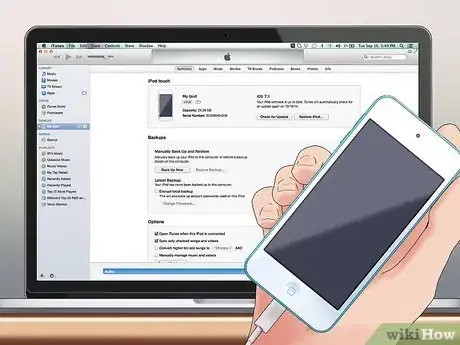
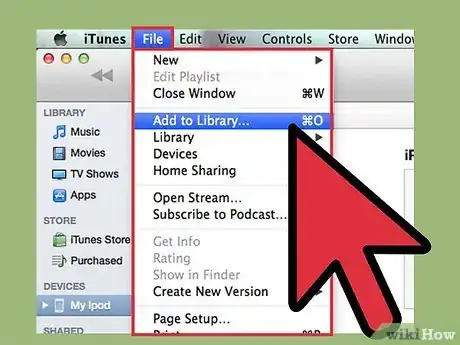
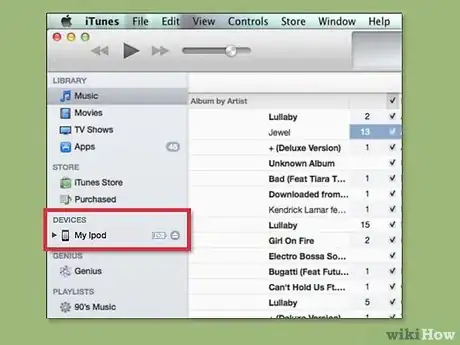
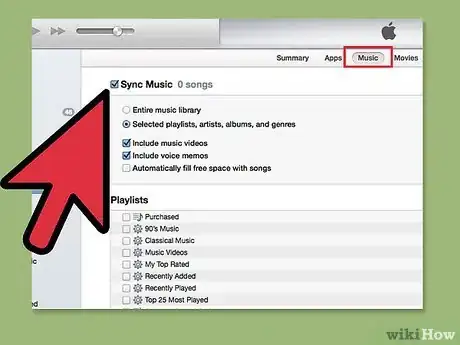
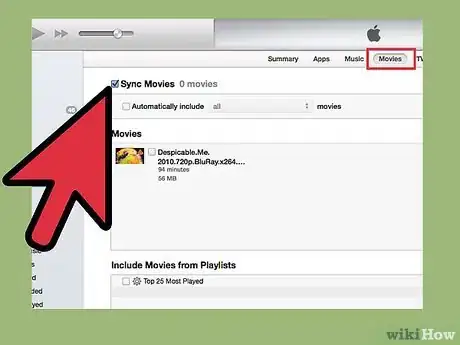
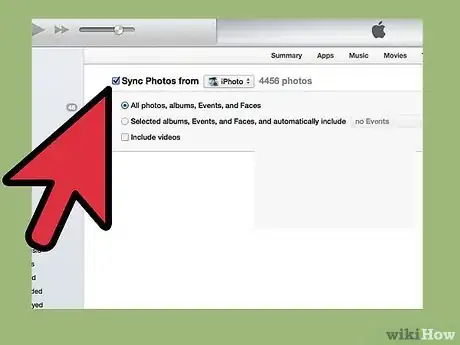
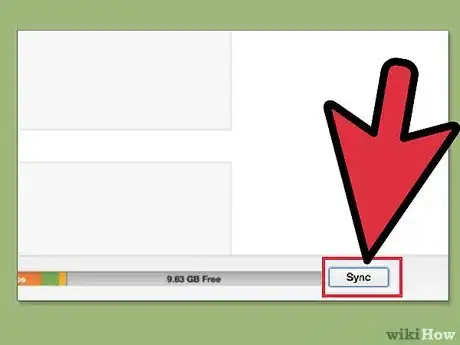
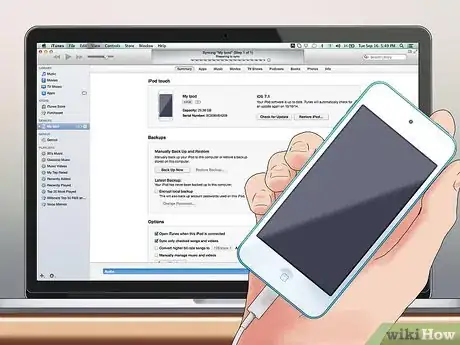

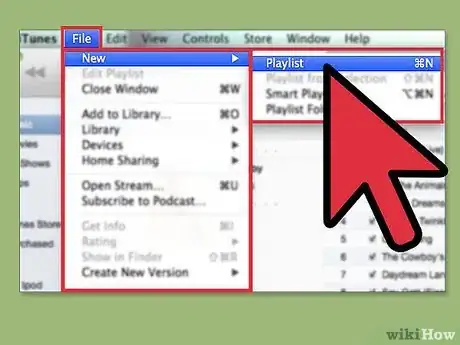
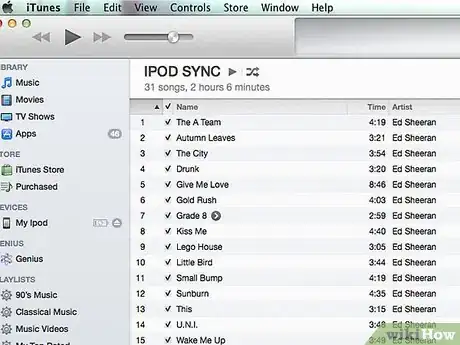
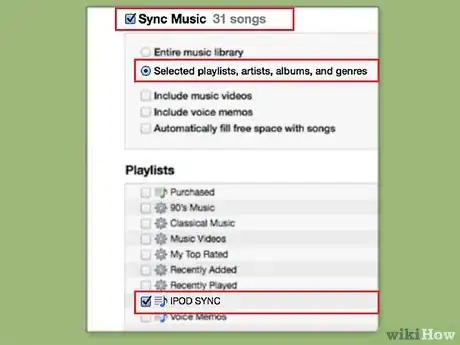
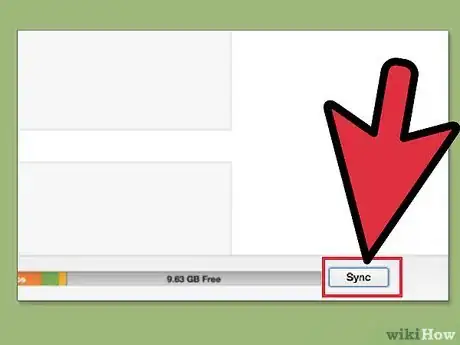

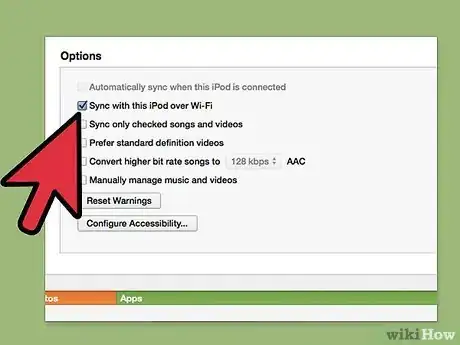

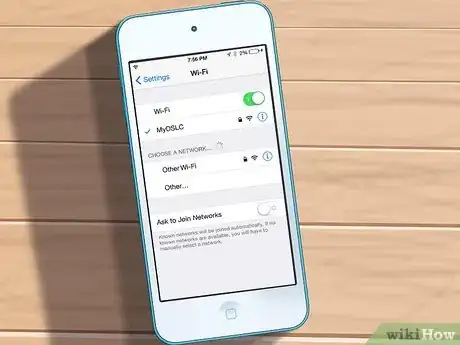



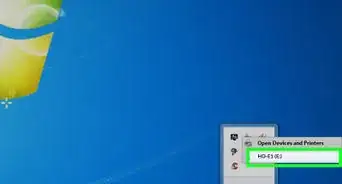

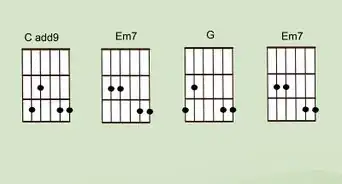
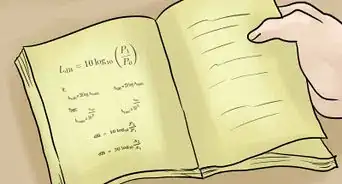
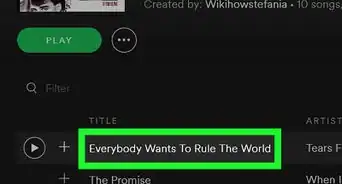

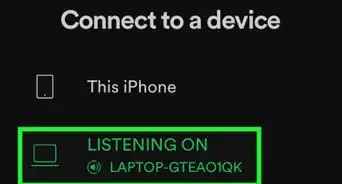
-of-a-Song-Step-3.webp)